windows7下如何调整分区大小,如何无损增大C盘
来源:网络收集 点击: 时间:2024-05-23【导读】:
在使用电脑过程中,随着应用软件的安装越来越多,C盘系统可用空间越来越小,导致系统性能下降,怎么办呢?我们可以在系统下来对系统盘空间进行调整,以达到加大C盘可用空间的目的。下面我们分享一下具体实现步骤。工具/原料morewin7方法/步骤1/7分步阅读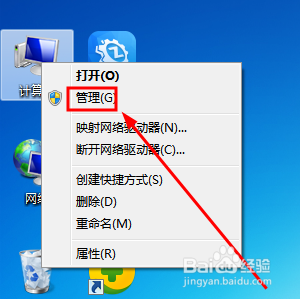 2/7
2/7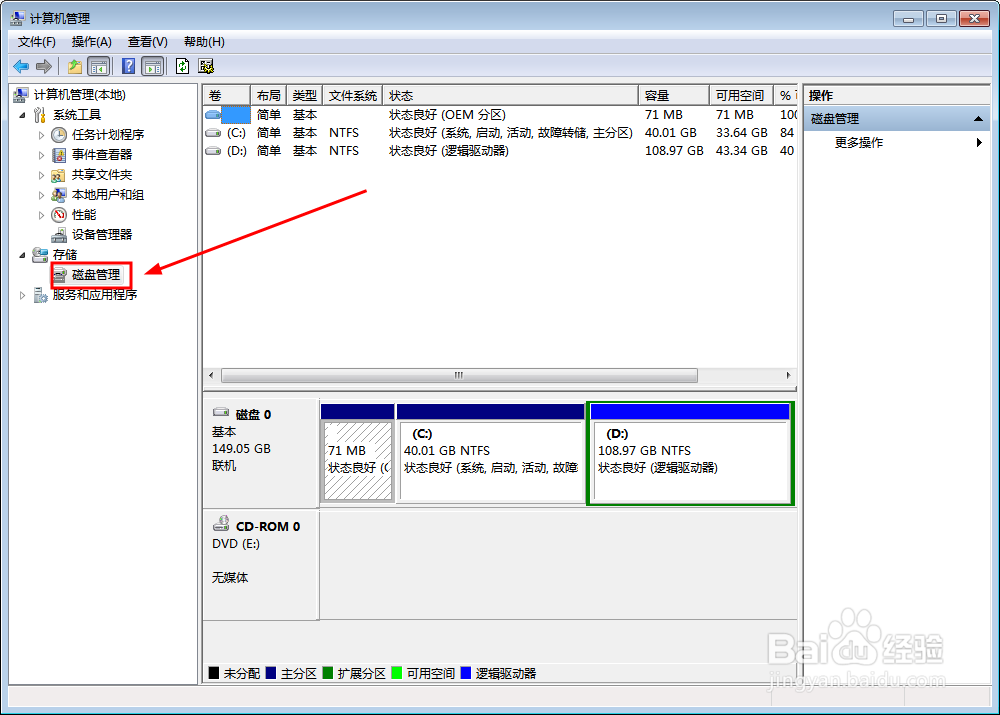 3/7
3/7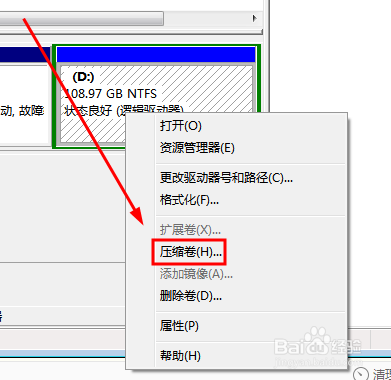 4/7
4/7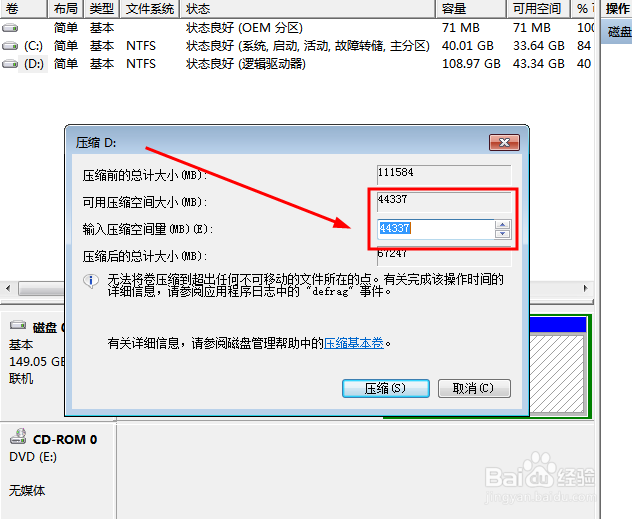 5/7
5/7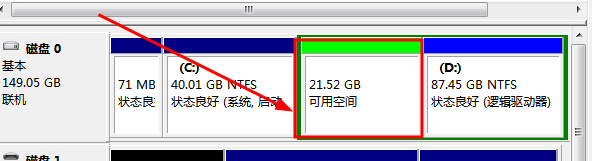
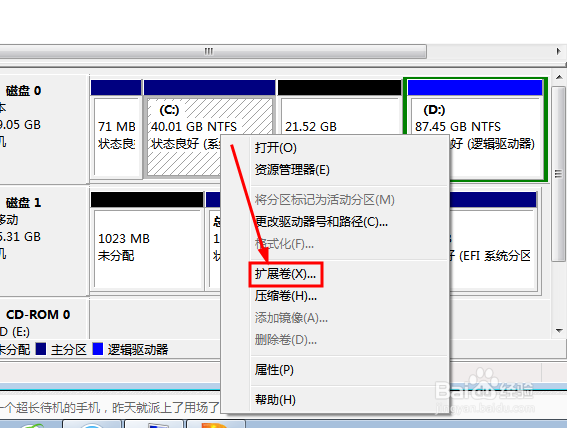 6/7
6/7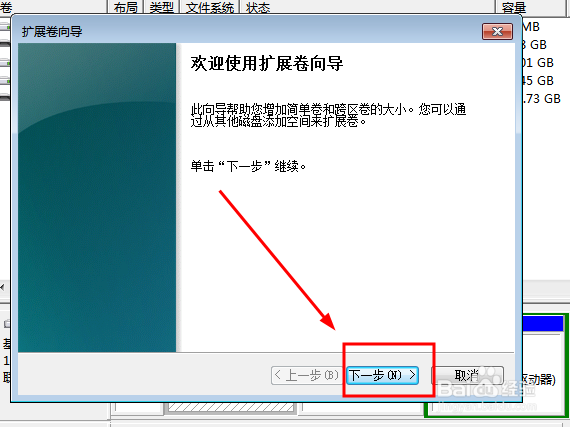
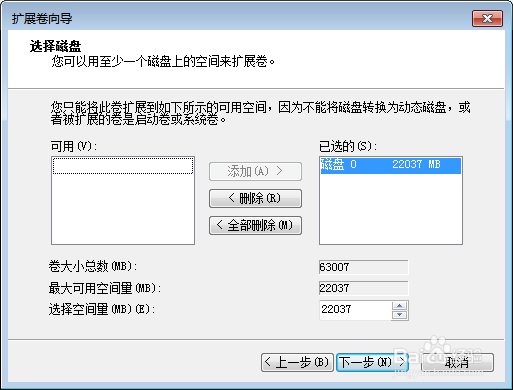
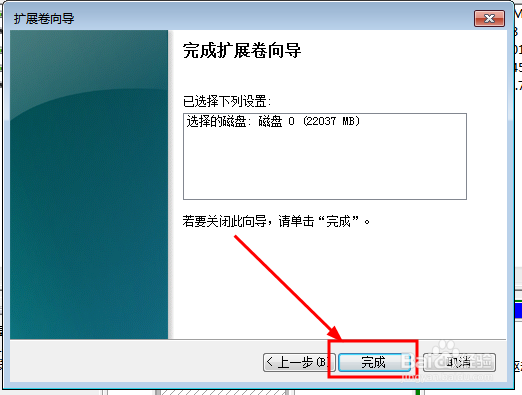 7/7
7/7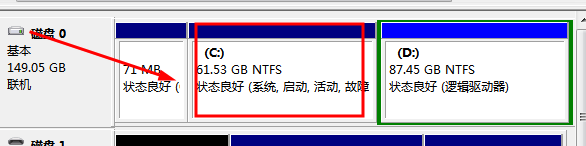
首先,我们打开系统的磁盘管理。在桌面右键计算机,选择管理。
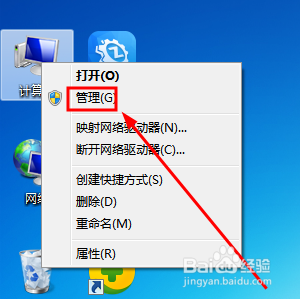 2/7
2/7在打开的计算机管理界面上,选择硬盘管理。
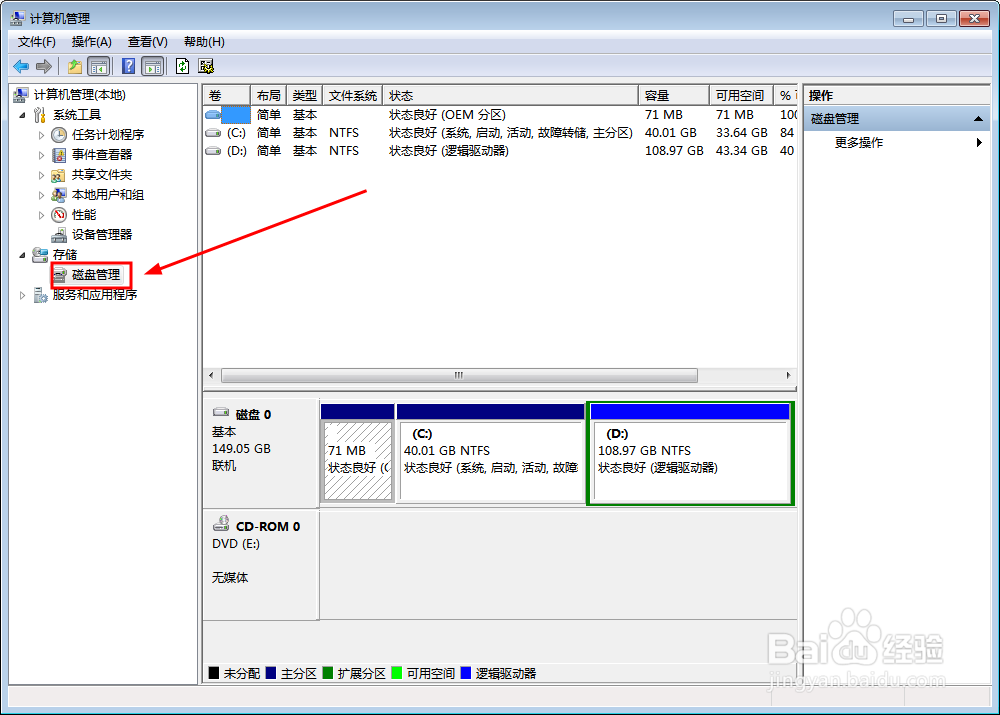 3/7
3/7本例中的C盘只有40G左右,要想增加C盘,首先要把D盘压缩出一部分可用空间,选中D盘,然后右键功能菜单中,选择压缩卷。
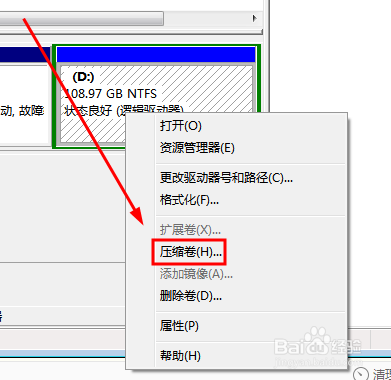 4/7
4/7接下系统会提示D盘可以压缩的可用空间,你可以指定大小,也可以全部使用,本例选择压缩24337M。
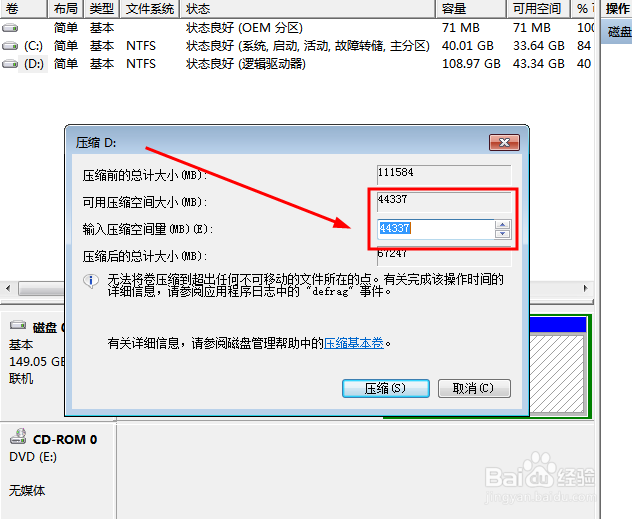 5/7
5/7系统压缩成功后,就会出现一个未分分配的可空间,接下来再选中C盘,右键选择扩展.
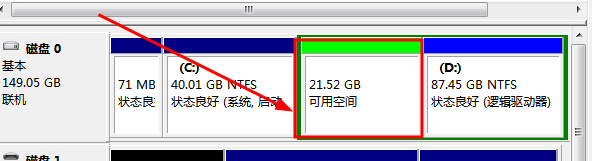
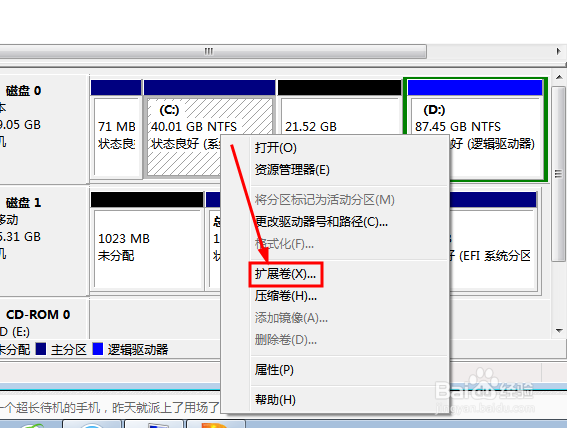 6/7
6/7启用扩展向导后,我们继续点击下一步,系统会自动选中已压缩好的剩余空间,继续下一步,最后完成扩展。
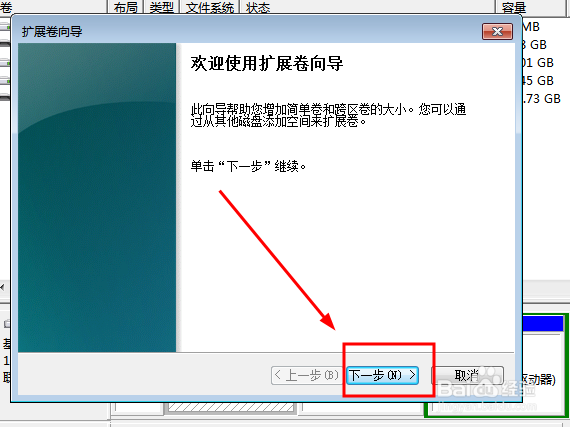
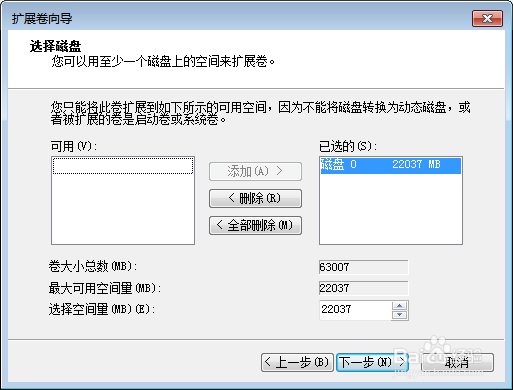
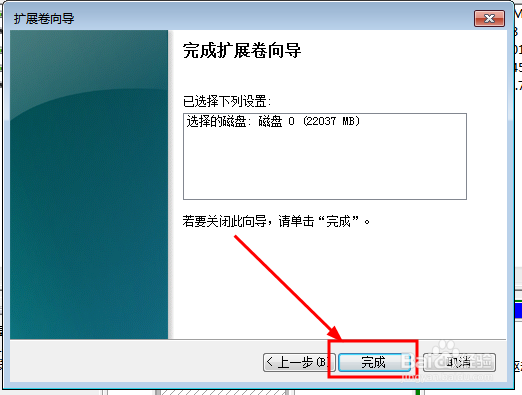 7/7
7/7经过以上操作就可以把C盘原由来的40G扩展到60多G的空间了,达到了无损坏调整分区的目的。
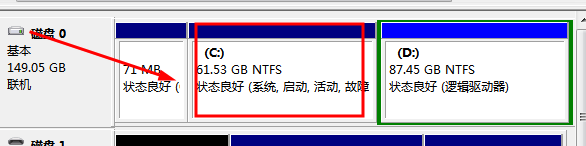
版权声明:
1、本文系转载,版权归原作者所有,旨在传递信息,不代表看本站的观点和立场。
2、本站仅提供信息发布平台,不承担相关法律责任。
3、若侵犯您的版权或隐私,请联系本站管理员删除。
4、文章链接:http://www.1haoku.cn/art_836696.html
上一篇:番茄云吞面的做法
下一篇:为什么晚上胎儿胎动的很厉害呢?
 订阅
订阅